Hello, pembaca! Jika anda menghadapi masalah gagap atau ketinggalan video dalam Windows 11/10, terdapat beberapa perkara yang boleh anda lakukan untuk mencuba dan menyelesaikan masalah tersebut. Mula-mula, semak untuk melihat sama ada pemacu kad grafik anda dikemas kini. Jika tidak, kemas kini mereka dan lihat sama ada itu membetulkan isu tersebut. Jika mengemas kini pemacu anda tidak membantu, cuba lumpuhkan sebarang overclocking yang mungkin anda gunakan pada sistem anda. Overclocking kadangkala boleh menyebabkan masalah seperti ini. Akhir sekali, jika anda masih menghadapi masalah, anda boleh cuba melaraskan tetapan kuasa Windows anda. Kadangkala, tetapan kuasa lalai boleh menyebabkan masalah dengan main balik video. Mudah-mudahan, salah satu daripada penyelesaian ini akan menyelesaikan masalah gagap atau ketinggalan video anda. Jika tidak, anda mungkin perlu menghubungi Microsoft atau pengilang komputer anda untuk mendapatkan bantuan lanjut. Terima kasih untuk membaca!
Adakah anda sentiasa mengalami kegagapan semasa memainkan video pada PC Windows 11/10 anda? Sesetengah pengguna Windows telah melaporkan masalah gagap dan ketinggalan semasa main balik video.

Isu main balik video ini mungkin disebabkan oleh pemacu grafik yang lapuk dan OS Windows. Selain itu, jika fail video anda agak rosak, anda mungkin mengalami isu main balik. Sebab lain mungkin pilihan grafik anda, konfigurasi main balik video, masalah dengan pemain media anda, dsb. Jika isu itu berlaku dalam penyemak imbas, ia mungkin disebabkan oleh pecutan perkakasan.
Betulkan masalah gagap dan ketinggalan video dalam Windows 11/10
Jika anda mengalami kegagapan atau ketinggalan semasa memainkan video pada PC Windows 11/10 anda, sila mulakan semula komputer anda. Matikan komputer anda, cabut plagnya, tunggu sebentar, palamkannya semula dan mulakan semula komputer anda. Lihat jika ia membantu. Jika itu tidak berjaya, anda boleh menggunakan kaedah berikut untuk membetulkan isu gagap video anda:
- Jalankan Penyelesai Masalah Main Balik Video.
- Pastikan pemacu paparan/grafik anda dikemas kini.
- Laraskan tetapan main balik video.
- Kemas kini apl pemain media.
- Membaiki fail video yang rosak.
- Kurangkan resolusi video.
- Tukar kepada mod kuasa prestasi maksimum.
- Laraskan tetapan grafik untuk aplikasi pemain media.
- Dayakan pemaparan perisian.
- Lumpuhkan pecutan perkakasan (untuk penyemak imbas).
- Kemas kini komponen CDM Widevine dalam Chrome.
1] Jalankan Penyelesai Masalah Main Balik Video.
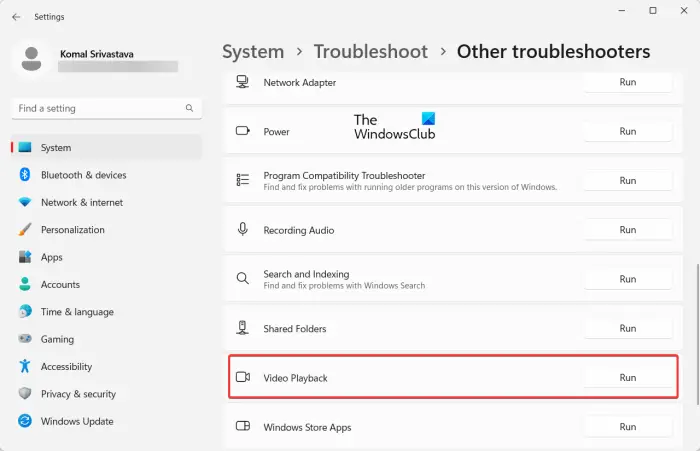
paparan gambar kecil pdf
Ini boleh menjadi isu main balik video umum yang boleh diperbaiki oleh Windows pada akhirnya. Jadi, anda boleh cuba menjalankan penyelesai masalah main balik video yang terdapat dalam apl Tetapan Windows. Ia akan menyelesaikan isu main balik video yang mungkin menyebabkan kegagapan atau ketinggalan video dan akhirnya menyelesaikannya. Berikut ialah langkah untuk menjalankan Penyelesai Masalah Main Balik Video Windows 11/10:
- Pertama, tekan kekunci panas Windows + I untuk membuka apl Tetapan Windows.
- Sekarang pergi ke Sistem tab dan klik Penyelesaian masalah pilihan.
- Selepas itu klik pada Alat penyelesaian masalah lain pilihan dan kemudian tatal ke bawah ke Main balik video penyelesai masalah pada halaman seterusnya.
- Kemudian klik butang Jalankan di sebelah Main Balik Video. Tetingkap Penyelesai Masalah Main Balik Video dibuka. Anda boleh mengikut arahan untuk menjalankan penyelesai masalah ini.
- Setelah proses selesai, anda boleh mula memainkan video anda dan melihat sama ada isu itu telah diselesaikan.
Baca: Masalah main balik video, masalah dan ralat dalam Windows
2] Pastikan pemacu paparan/grafik anda dikemas kini.
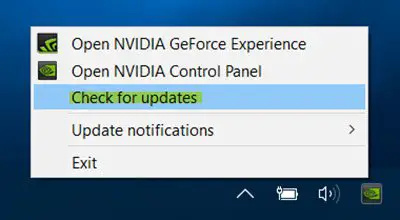
Untuk mengelakkan masalah main balik video dan memainkan video definisi tinggi pada Windows PC, lebih baik anda memasang pemacu grafik terkini. Pemacu grafik yang lapuk boleh menyebabkan isu main balik video termasuk gagap, ketinggalan, dsb. Oleh itu, kemas kini pemacu grafik anda dengan segera dan semak sama ada isu gagap video telah hilang.
Baca: Mengeksport video ke PowerPoint menyebabkan kegagapan atau gangguan audio.
pasang direktori
3] Laraskan tetapan main balik video
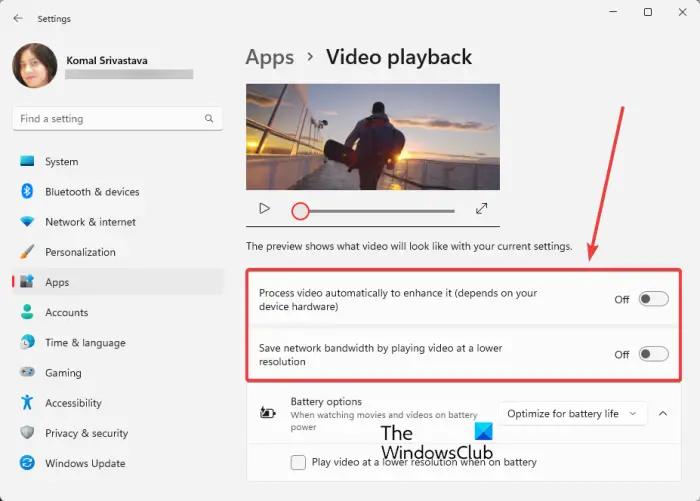
Jika penyelesaian di atas tidak berkesan, anda boleh cuba menukar beberapa tetapan main balik video dan lihat sama ada isu itu telah diselesaikan. Berikut adalah langkah-langkah untuk melakukannya:
- Mula-mula buka 'Tetapan' dan pergi ke Program tab pada panel kiri.
- Sekarang klik pada Main balik video pilihan pada panel kanan.
- Kemudian matikan togol yang dikaitkan dengan pilihan yang dipanggil Proses video secara automatik untuk memperbaikinya dan Simpan lebar jalur rangkaian dengan memainkan video pada resolusi yang lebih rendah .
- Selepas itu, cuba mainkan video dan lihat sama ada isu gagap atau ketinggalan telah dibetulkan.
Jika isu itu berterusan, pergi ke penyelesaian seterusnya.
Baca: Bagaimana untuk menghentikan kelewatan video dalam PowerPoint?
4] Kemas kini apl pemain media
Pastikan apl pemain media yang anda gunakan untuk memainkan video adalah terkini. Anda mungkin mengalami masalah main balik video jika apl pemain media anda sudah lapuk atau rosak. Jadi, anda boleh memuat turun versi terkini pemain media dari tapak web rasminya dan memasangnya. Jika anda menggunakan apl Microsoft Store, kemas kini dengan pergi ke Microsoft Store > Library dan klik Dapatkan kemas kini.
Baca : Tapak Web Bantuan dan Sokongan Windows Teratas
5] Membaiki fail video yang rosak.
Isu gagap semasa memainkan video tertentu boleh disebabkan oleh masalah dengan fail video itu sendiri. Fail video anda mungkin rosak jadi ia tidak dapat dimainkan dengan baik pada PC anda. Oleh itu, jika senario itu terpakai, anda mungkin boleh menyelesaikan isu tersebut dengan membaiki fail video yang rosak. Anda boleh menggunakan apl pemulihan video pihak ketiga percuma untuk ini. Terdapat program percuma seperti Meteorite, DivFix++ dan DivXRepair yang membolehkan anda membaiki fail video yang rosak.
Anda juga boleh menggunakan pemain media VLC untuk membaiki fail video AVI yang rosak. Buka apl dan pilih 'Alat' > 'Tetapan' > 'Input/Kod'. Sekarang pasang Fail AVI rosak atau tidak lengkap peluang Sentiasa betulkan dan klik butang Simpan. Sekarang buka video dalam VLC dan lihat sama ada masalah telah diperbaiki.
6] Kurangkan peleraian video
Jika anda masih mengalami kegagapan dalam video anda, kami mengesyorkan agar anda menurunkan peleraian video anda. Ini akan membantu anda menjalankan video dengan lancar pada komputer yang perlahan atau lemah. Untuk mengurangkan peleraian video, anda boleh menggunakan alat pihak ketiga percuma seperti FFmpeg, AV Video Converter, XMedia Recode dan banyak lagi. mengubah saiz video.
Jika anda menggunakan komputer riba, anda boleh menggunakan ciri main balik video yang berguna dalam tetapan. Ini caranya:
- Mula-mula, buka apl Tetapan dan navigasi ke tab Apl.
- Sekarang klik pada Main balik video pilihan.
- Seterusnya, di bawah Pilihan bateri pilih daripada senarai juntai bawah Optimumkan hayat bateri pilihan.
- Kemudian tandai kotak di sebelah Memainkan video beresolusi rendah menggunakan kuasa bateri .
- Kini anda boleh cuba memainkan video anda dan lihat sama ada isu itu telah diselesaikan atau tidak.
7] Tukar kepada mod kuasa prestasi terbaik.
Jika video anda ketinggalan, cuba hidupkan Mod Kuasa Prestasi Terbaik pada PC Windows anda. Untuk melakukan ini, buka apl Tetapan dan pergi ke Sistem > Kuasa & Bateri bab. Selepas itu di bawah Diet senarai juntai bawah, pilih Persembahan terbaik mod. Apabila anda selesai, mainkan video anda dan semak sama ada isu itu telah diselesaikan.
8] Laraskan tetapan grafik untuk apl pemain media.
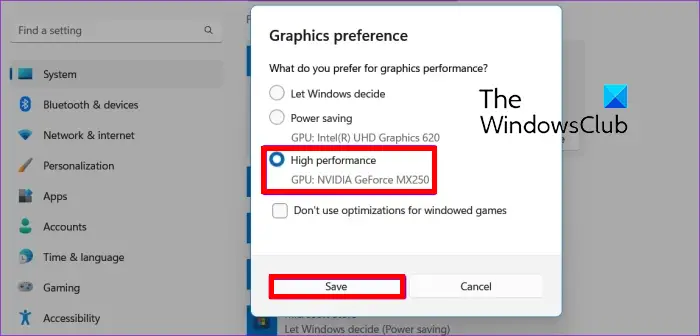
chrome dns_probe_finished_bad_config
Anda juga boleh melaraskan tetapan grafik untuk aplikasi lalai anda atau pemain media aktif pada PC anda. Cuba gunakan GPU khusus untuk main balik video yang lebih baik tanpa gagap atau ketinggalan. Berikut adalah langkah-langkah untuk melakukannya:
- Pertama tekan Win+I untuk melancarkan Tetapan dan pergi ke Sistem > Paparan tab
- Sekarang tatal ke bawah anak tetingkap kanan dan klik pada ikon Grafik pilihan.
- Selepas itu di bawah Tambah aplikasi bahagian, pilih aplikasi desktop atau aplikasi Microsoft masing-masing. Jika apl tidak disenaraikan, anda boleh mengklik butang Semak Imbas dan pilih apl pemain media.
- Kemudian pilih apl pemain media yang anda gunakan (contohnya, Filem & TV) dan kemudian klik butang Pilihan.
- Kemudian klik pada Prestasi tinggi pilihan dan klik Simpan.
Mainkan video anda sekarang dan lihat sama ada isu telah diselesaikan atau tidak.
9] Dayakan Pemberian Perisian
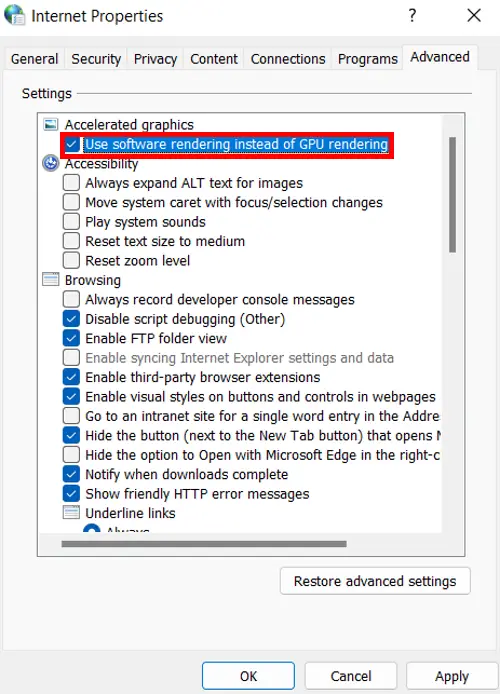
Perkara lain yang boleh anda lakukan untuk membetulkan isu ketinggalan video pada PC anda ialah menghidupkan pemaparan perisian. Ini terpakai jika anda mengalami masalah ini semasa menstrim video. Selain itu, jika PC anda mempunyai cip GPU lama, ia akan membantu anda memainkan video dengan lebih baik. Begini cara anda boleh menggunakan pemaparan perisian:
- Pertama, buka panel kawalan dan klik Rangkaian dan Internet .
- Sekarang pilih tetapan internet, dan dalam dialog yang dibuka pergi ke Maju tab
- Kemudian tandai kotak di sebelah Gunakan rendering perisian dan bukannya rendering grafik bawah grafik dipercepatkan pilihan dan klik OK.
- Anda kini boleh cuba memainkan strim video anda dan lihat sama ada masalah itu telah dibetulkan.
10] Lumpuhkan pecutan perkakasan (untuk penyemak imbas)
Jika anda mengalami video gagap semasa memainkan video pada penyemak imbas seperti Chrome, Firefox, Edge, berani , dsb., matikan pecutan perkakasan dan lihat jika keadaan bertambah baik.
Google Chrome:
- Mula-mula, buka Chrome dan klik pada butang menu dengan tiga titik di penjuru kanan sebelah atas.
- Sekarang klik pada tetapan pilihan dan kemudian pergi ke Sistem tab pada panel kiri.
- Kemudian matikan suis yang dikaitkan dengan Gunakan pecutan perkakasan apabila tersedia .
- Selepas itu, mulakan semula Chrome dan lihat jika anda boleh memainkan video tanpa masalah seperti gagap, ketinggalan, dsb.
Microsoft Edge:
- Pertama, buka penyemak imbas Edge dan dalam jenis bar alamat end://settings/system .
- Sekarang matikan Gunakan pecutan perkakasan apabila tersedia suis.
- Akhir sekali, mulakan semula Edge untuk menyemak sama ada isu itu telah diselesaikan.
Mozilla Firefox:
- Mula-mula mulakan Firefox dan taip tentang: keutamaan dalam bar alamat.
- Sekarang pada halaman yang terbuka, tatal ke bawah ke Persembahan itu bahagian.
- Selepas itu tekan butang Gunakan tetapan prestasi yang disyorkan kotak semak dan kemudian nyahtanda Gunakan pecutan perkakasan apabila tersedia pilihan.
- Kemudian mulakan semula Firefox dan lihat sama ada masalah telah diperbaiki.
11] Kemas kini komponen CDM Widevine dalam Chrome.
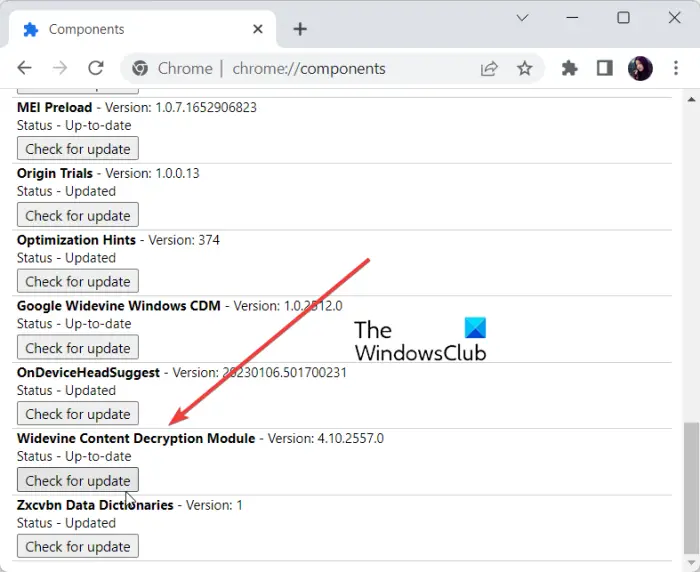
Modul Penyahsulitan Kandungan Widevine (CDM) dibina ke dalam Chrome. Ia pada asasnya membolehkan anda bermain dengan perlindungan DRM dalam penyemak imbas. Jika anda menghadapi isu main balik video dalam Chrome semasa menonton video sedemikian, anda boleh mengemas kini CDM Widevine. Komponen Chrome. Begini cara melakukannya:
Mula-mula, buka Chrome dan kosongkan data penyemakan imbas. Untuk melakukan ini, tekan Ctrl + Shift + Delete dan dalam kotak dialog yang terbuka, semak semua pilihan data dan klik butang 'Kosongkan Data'. Apabila anda selesai, tutup Chrome dan pastikan ia tidak berjalan di latar belakang.
Sekarang tekan Win + R untuk membuka Run dan taip C:/Program Files/Google/Chrome/App di padang terbuka. Kemudian buka folder nombor versi dengan mengklik dua kali padanya. Selepas itu, di tempat yang muncul, padamkan folder bernama WidevineCdm .
Kemudian buka Run sekali lagi dengan Win + R dan taip C:Users<ВАШЕ-ИМЯ-ПОЛЬЗОВАТЕЛЯ>AppDataLocalGoogleChromeData Pengguna . Pengganti
Kemudian padam WidevineCdm folder di lokasi yang dibuka.
Sekarang buka Chrome sekali lagi dan taip & taip chrome://komponen dalam bar alamat. Pada halaman yang terbuka, cari Modul Penyahsulitan Kandungan Widevine dan kemudian klik butang Menyemak kemas kini butang.
arahan arahan lanjutan
Akhir sekali, mulakan semula Chrome dan lihat sama ada masalah telah dibetulkan.
Bagaimana untuk membetulkan gagap dalam Windows 11?
Untuk menyelesaikan masalah gagap PC Windows 11/10, lumpuhkan dan dayakan semula pemacu CD/DVD pada sistem anda dan lihat sama ada isu itu telah diselesaikan. Selain itu, anda boleh mengemas kini pengawal IDE ATA/ATAPI dan pemacu grafik anda untuk menyelesaikan isu ini. Jika itu tidak berjaya, matikan Pusat Tindakan & Pemberitahuan, matikan tayangan slaid kertas dinding, muat turun dan pasang pemacu set cip terkini, jalankan imbasan SFC atau kemas kini BIOS anda.
Gagap disebabkan oleh GPU atau CPU?
Gagap boleh disebabkan oleh CPU atau GPU. Apabila muat turun tinggi atau 100%, anda akan mula mengalami masalah gagap pada PC anda. Ini kebanyakannya berlaku semasa permainan kerana permainan adalah intensif CPU dan GPU. Jika permainan anda memerlukan lebih banyak sumber sistem daripada yang boleh diperuntukkan oleh komputer anda, anda akan mengalami kegagapan.
Sekarang baca: Betulkan pembekuan permainan dengan penurunan FPS pada Windows 11/10.















